Com es crea un fitxer XML de la biblioteca d'iTunes (09.14.25)
L'última versió d'iTunes ja no crea un fitxer XML de la biblioteca d'iTunes. Aquesta podria ser una trista notícia per a alguns fans de l'iTunes, ja que aquest fitxer és responsable de concedir permís a les aplicacions per interactuar fàcilment i connectar-se amb la biblioteca d'iTunes. Però, què és exactament un fitxer XML de la biblioteca d'iTunes i per a quins altres propòsits serveix?
Què és un fitxer XML de la biblioteca d'iTunes?Tal com descriu Apple:
“The iTunes Library.xml El fitxer conté part, però no tota, de la mateixa informació que s’emmagatzema al fitxer iTunes Library.itl. L’objectiu del fitxer iTunes Library.xml és fer que la vostra música i llistes de reproducció estiguin disponibles per a altres aplicacions de l’ordinador, com ara iPhoto, Garageband, iMovie i programari de tercers, a OS X Mountain Lion i versions anteriors. Aquestes aplicacions utilitzen aquest fitxer per afegir música de la vostra biblioteca d'iTunes als vostres projectes més fàcilment. ”
Simplement, el fitxer XML de la biblioteca d'iTunes és un fitxer que emmagatzema informació crítica de la biblioteca d'iTunes. Fa que la importació de suports sigui més fàcil i ràpida. També permet la gestió eficient de les dades de la biblioteca d’iTunes. Com que es desa en un format de fitxer XML llegible, és compatible amb algunes aplicacions. Malauradament, iTunes 12.2 i versions posteriors ja no creen un fitxer XML de la biblioteca d'iTunes. Tot i això, encara hi ha maneres de crear un fitxer XML de la biblioteca d'iTunes al vostre Mac, així que alegreu-vos!
Hem creat aquesta guia per ensenyar-vos a generar un fitxer iTunes Music Library.xml. La propera vegada que una aplicació la requereixi o la necessiteu per a altres propòsits, heu de saber què cal fer.
Passos per crear un fitxer XML de la biblioteca d'iTunes 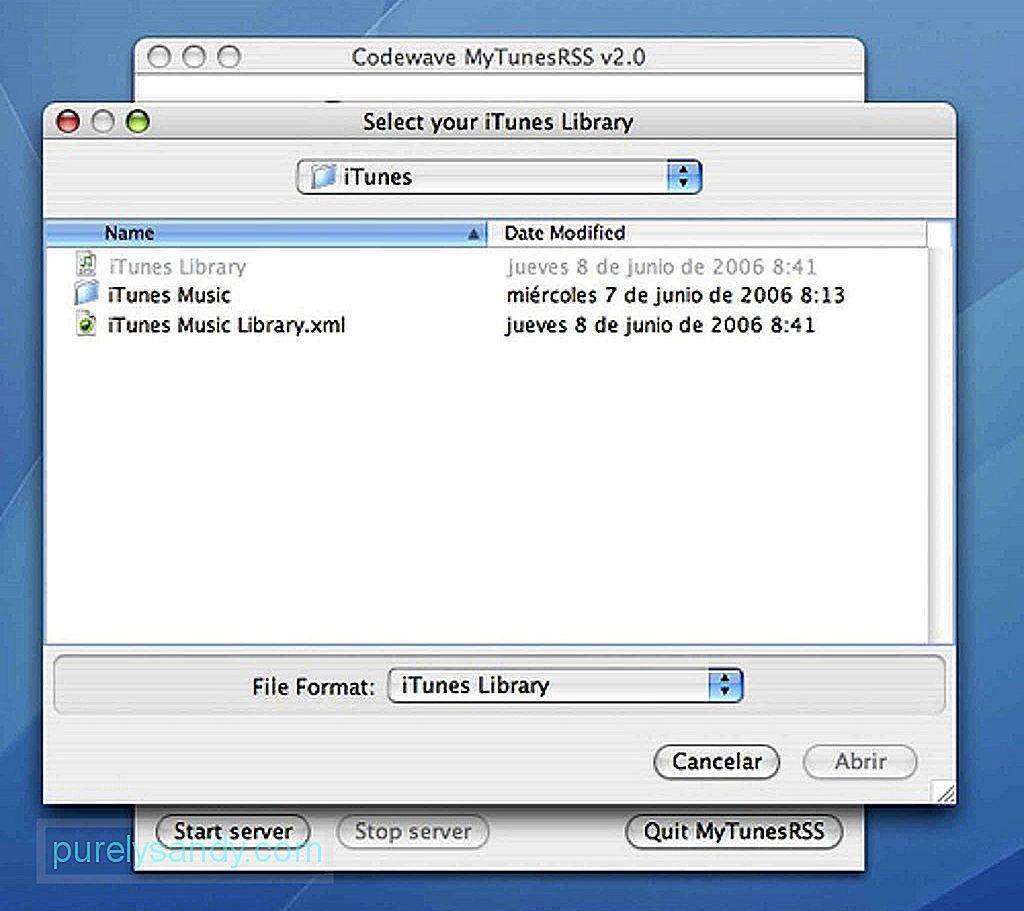
Fitxer XML de la biblioteca d'iTunes, seguiu els passos següents:
- Obriu l'aplicació iTunes a l'ordinador.
- Aneu al menú d'iTunes.
- Seleccioneu Preferències i feu clic a la pestanya Avançat .
- Activeu la creació d'un fitxer XML de la biblioteca d'iTunes marcant la casella que hi ha al costat de l'opció Comparteix la biblioteca de l'iTunes XML amb altres aplicacions .
- Feu clic a D'acord per acceptar i aplicar els canvis.
En aquest moment, iTunes ja hauria de generar un fitxer XML de la biblioteca musical d'iTunes. Sovint es desa al directori predeterminat de la biblioteca d'iTunes, tret que decidiu moure'l manualment a una altra ubicació.
Altres usos del fitxer XML de la biblioteca d'iTunesDe tant en tant, podeu tenir problemes amb la vostra biblioteca d'iTunes. És possible que hi hagi cançons o pistes que falten a la biblioteca, però que encara es troben a la carpeta iTunes Media. En casos com aquest, un fitxer XML de la biblioteca d'iTunes és útil. A continuació es mostren els passos per utilitzar un fitxer XML de la biblioteca d'iTunes per solucionar la biblioteca d'iTunes:
- Feu una còpia de seguretat de la carpeta iTunes Media. Tot i que solucionar la biblioteca no afecta els fitxers multimèdia, és millor estar segur que perdonar-ho.
- Tanqueu iTunes i localitzeu la carpeta iTunes.
- Feu una còpia del fitxer XML de la biblioteca iTunes.
- Moveu el fitxer a una altra carpeta o al vostre escriptori. Necessitareu aquest fitxer per corregir i reconstruir la vostra biblioteca d'iTunes.
- Suprimiu el fitxer iTunes Library.xml de la carpeta d'iTunes.
- Obriu iTunes de nou.
- Aneu a Fitxer & gt; Biblioteca & gt; Importa la llista de reproducció .
Obriu el fitxer iTunes Library.xml que heu desat a una altra carpeta o a l'escriptori.
iTunes ara hauria d'examinar el fitxer, localitzar totes les pistes i llistes de reproducció i afegiu-los a la biblioteca. Tingueu en compte que si teniu moltes pistes a la biblioteca, el procés pot trigar una estona.
Aquesta guia us ajudarà a crear un fitxer XML per a la vostra biblioteca d'iTunes. Sempre que el seguiu pas a pas, no hi hauria d’haver cap problema i per garantir que no tingueu cap problema mentre es genera un fitxer XML de la biblioteca d’iTunes, descarregueu i instal·leu l’aplicació de reparació de Mac al vostre Mac. Aquesta eina tancarà els programes i les aplicacions que s’executen en segon pla per garantir que l’ordinador tingui un rendiment eficient mentre jugueu amb iTunes.
Vídeo de YouTube: Com es crea un fitxer XML de la biblioteca d'iTunes
09, 2025

